Finden Sie hier die notwendigen Infos über das automatische Importieren von Rechnungs-PDFs aus einem E-Mail-Postfach über die Schnittstelle make.com ins FreeFinance Doku-Archiv.
Über die Integrationsplattform make.com kann FreeFinance an verschiedene Software as a Service Systeme angebunden werden.
Finden Sie hier die notwendigen Infos über das automatische Importieren von Rechnungs-PDFs aus einem E-Mail-Postfach über die Schnittstelle make.com ins FreeFinance Doku-Archiv.
Mit dieser Anbindung werden die in Ihrem E-Mail Postfach eingetroffenen PDF-Rechnungen, automatisch in den Ordner "Belegfoto Upload" im FreeFinance-Doku-Archiv hochgeladen.
In FreeFinance können die Dateien anschließend mittels "Buchen vom Foto" verarbeitet werden.
Haben Sie die automatische OCR-Analyse aktiviert, werden alle erkannten Details im PDF automatisch vorgeschlagen!
Mehr erfahrenRegistrierung auf
Auswahl des Templates 👇
Verbindung zum E-Mail-Postfach einrichten
Verbindung zu FreeFinance einrichten
Einstellungen und Datenmappings einrichten
Senden Sie an die konfigurierte Mailadresse ein Testmail mit einer PDF-Datei im Anhang und starten Sie das Szenario.
Um über Make Ihr Postfach abzurufen, wählen Sie bitte zunächst unsere dafür bereitgestellte Vorlage:
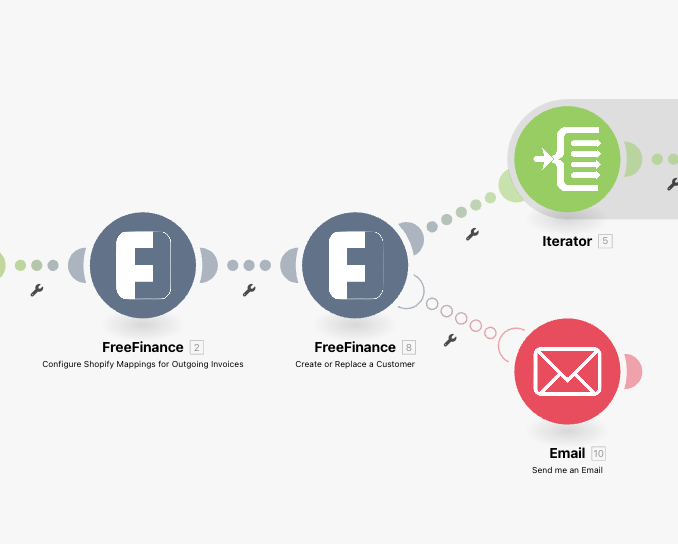
Sie können vordefinierte Szenarien von FreeFinance aufrufen und in Ihrem make.com Account als neues Szenario hinzufügen.
Einrichten der Verbindung zu FreeFinance in Make
Diese Verbindung brauchen Sie nur ein Mal einrichten - die Verbindung kann in allen Modulen verwendet werden.
Datenmappings in der FreeFinance-Bubble:
Über make.com und eine für Sie eindeutige Mailadresse für Ihre Pliant-Rechnungen (erstellen Sie dafür am besten eine eigene) leiten Sie jeden Pliant-Beleg automatisch weiter und können sich diese Belege in FreeFinance abholen.

In Pliant die automatische Beleg-Weiterleitung aktivieren, diese neue Mailadresse angeben und die make.com Anbindung einrichten.
Zusätzlich zur bequemen Bankverbindung an Ihre Pliant-Kreditkarte gelangen so die zu den getätigten Transaktionen gehörigen Belege in Ihre FreeFinance-Buchhaltung.
Über integromat und Verwendung unserer Templates ist das Erstellen der Anbindung quasi ohne Programmierungskenntnisse möglich.
Wenden Sie sich bitte per Mail ans Support-Team.
Wenden Sie sich bitte per Mail ans Support-Team.